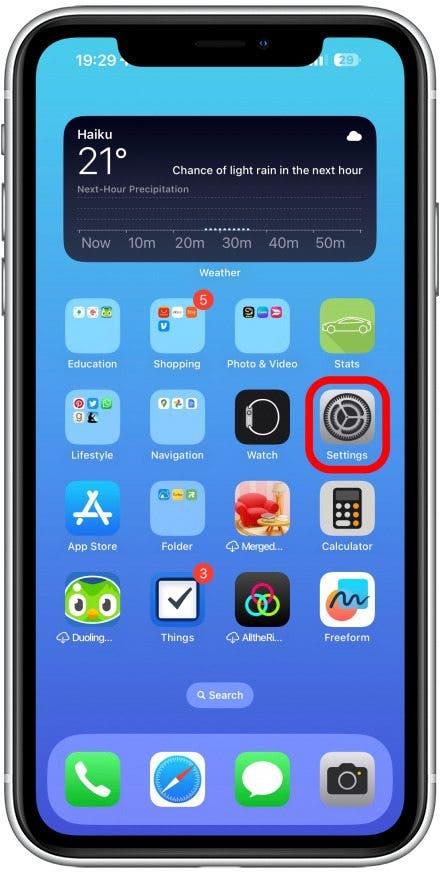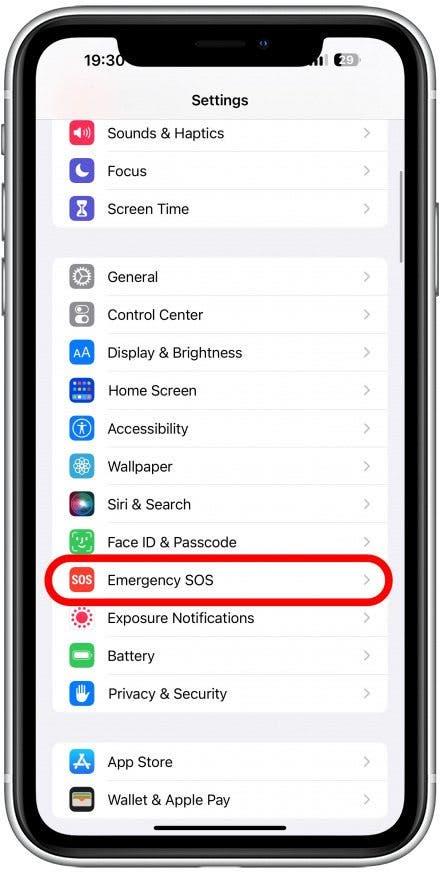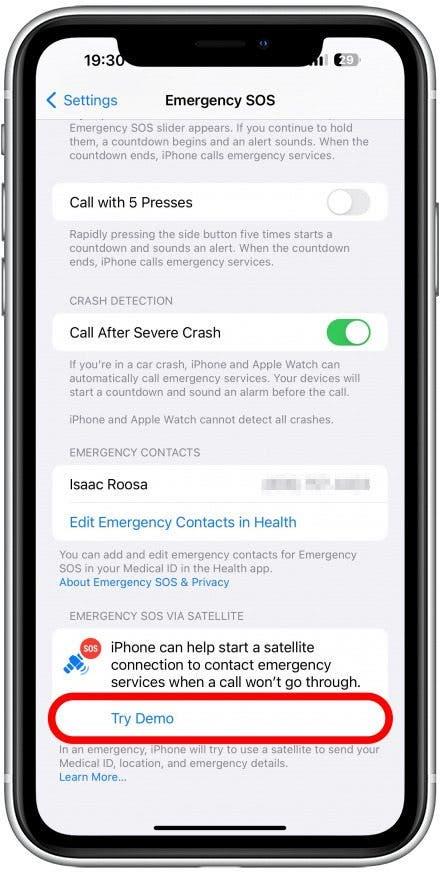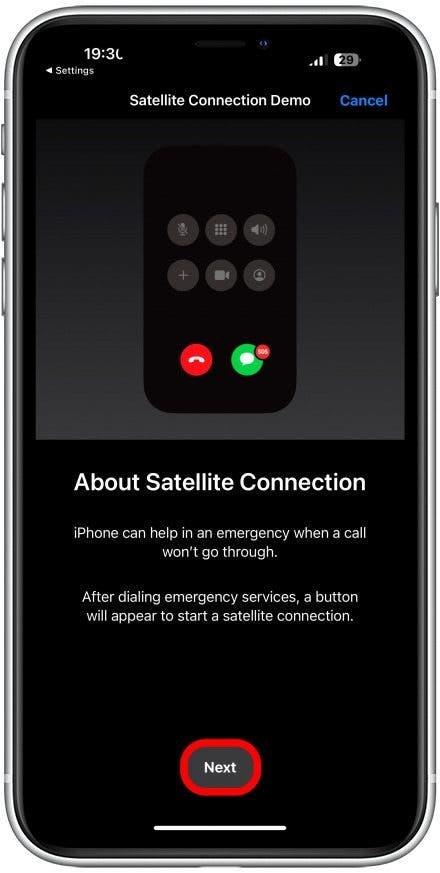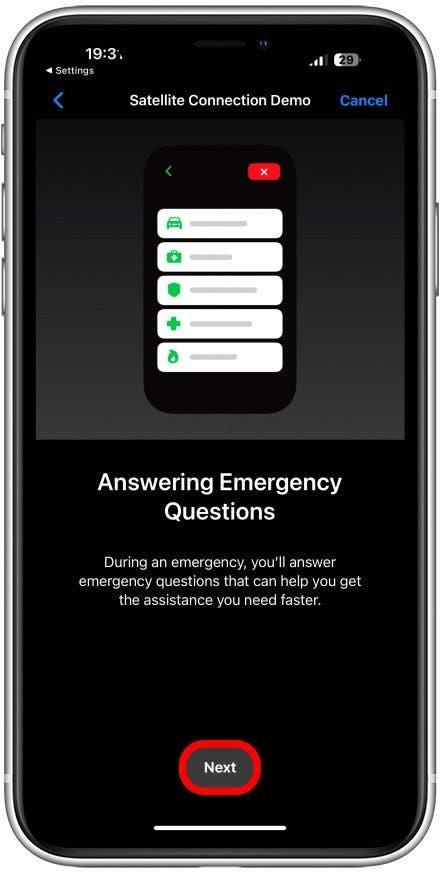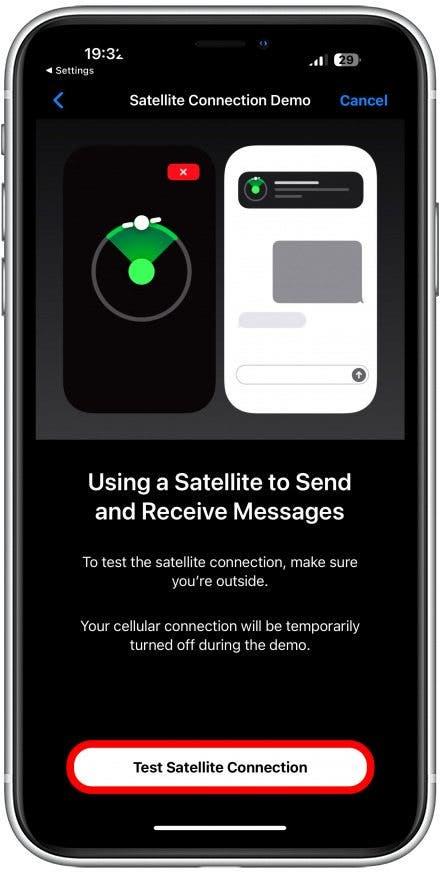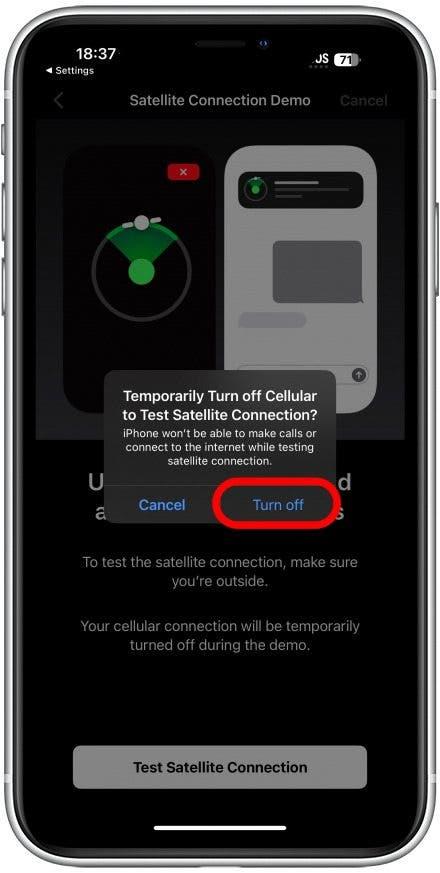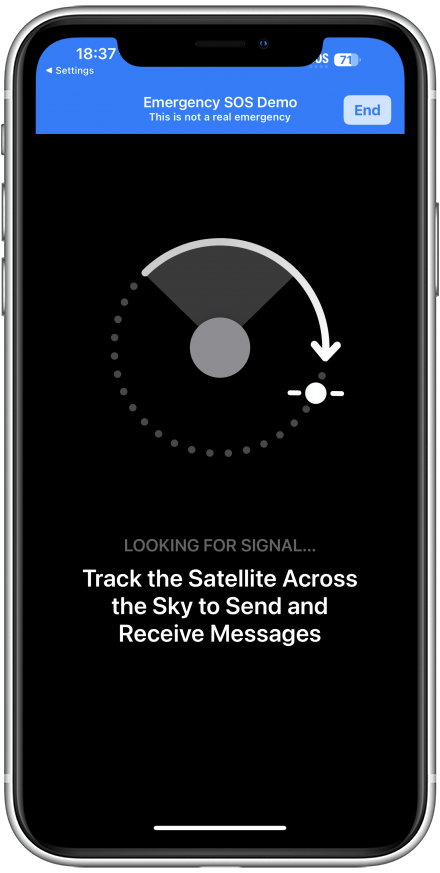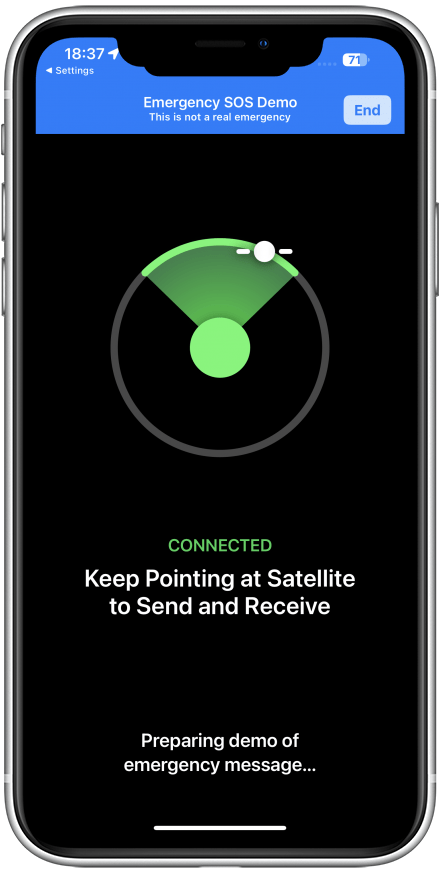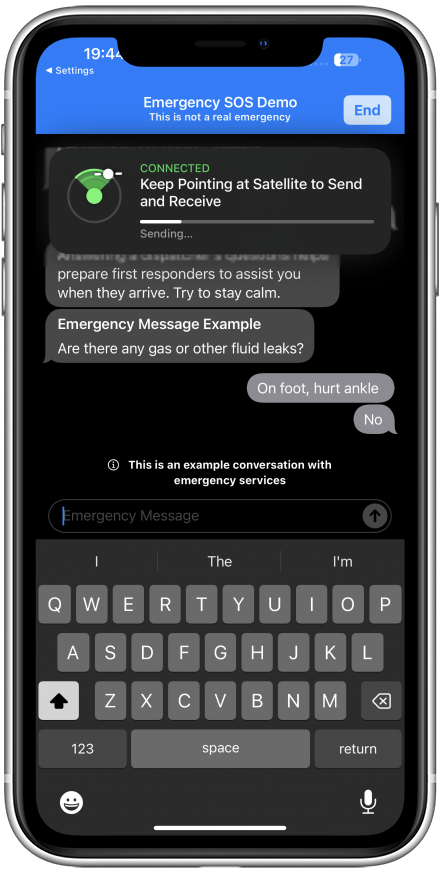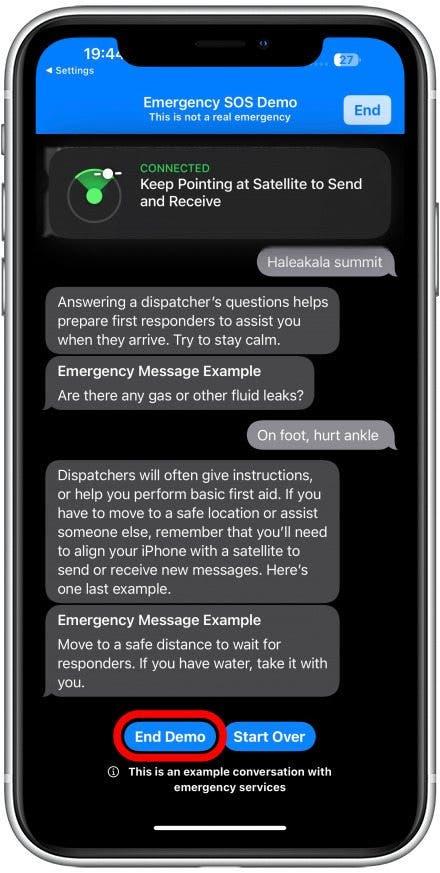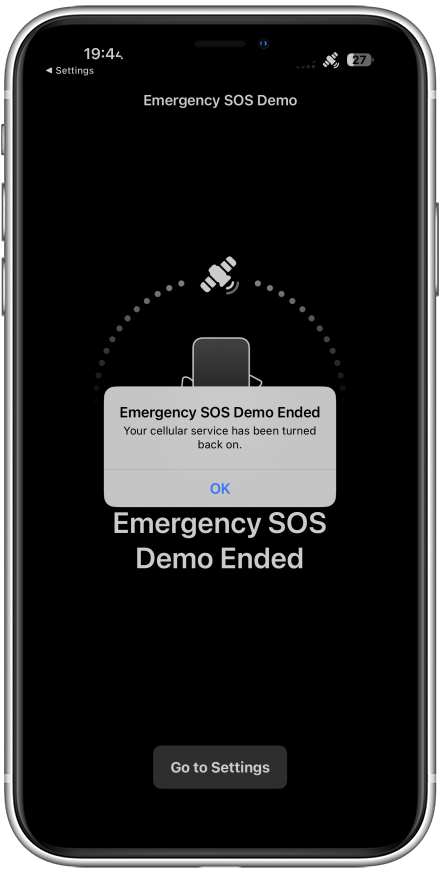Noua funcție SOS satelit iPhone 14 face posibilă utilizatorii să contacteze serviciile de urgență prin satelit, chiar dacă nu au o conexiune internet sau celulară. Utilizatorii pot trimite informații importante despre situație prin text și locația lor prin Find My. Apple a creat o demo pentru a vă familiariza cu această caracteristică, astfel încât să o puteți folosi cu încredere într-o urgență din viața reală.
SOS de urgență prin cerințe și costuri prin satelit
Doar iPhone 14 și modele mai noi care rulează iOS 16.1 sau mai târziu pot accesa sateliți pentru a contacta serviciile de urgență. Modelele mai vechi vor putea folosi în continuare funcția SOS de urgență iPhone care necesită o conexiune la internet sau celulară. Acest lucru este disponibil numai în SUA, Canada, Franța, Germania, Irlanda și Marea Britanie la momentul scrierii. Mai multe locații pot adopta această caracteristică cu timpul.
Utilizatorii de telefoane cu iPhone -uri compatibile în locațiile enumerate vor putea utiliza această caracteristică gratuită timp de doi ani de la activarea iPhone -ului lor. După aceea, Apple poate introduce o taxă; Deși detaliile exacte nu au fost încă anunțate, anticipăm un fel de taxă lunară. Pentru a rămâne la curent cu costurile și alte actualizări Apple, nu uitați să vă înscrieți la Buletinul de zi al zilei.
Cum se utilizează SOS de urgență prin satelit pe iPhone 14
Într-o urgență din viața reală, puteți activa acest lucru apelând 911 (sau numărul dvs. de urgență respectiv) așa cum ați face în mod normal. După ce iPhone -ul dvs. realizează că nu aveți o conexiune internet sau celulară, veți vedea un buton în partea dreaptă jos a ecranului care vă va permite să trimiteți un text de urgență prin satelit. Vă voi ghida prin demo -ul pe care Apple l -a proiectat pentru a familiariza utilizatorii cu această caracteristică.
- Deschideți Setări .

- Derulați în jos și atingeți SOS de urgență .

- În partea de jos, atingeți încercați demo .

- Aici veți vedea informații despre funcția de conectare prin satelit. Atingeți Next .

- Aici veți afla despre răspunsul la întrebări de urgență. Atingeți Next .

- Acum veți putea testa conexiunea prin satelit. Am făcut acest lucru într -o locație îndepărtată fără o conexiune internet sau celulară pentru autenticitate.

- Va trebui să confirmați pentru dezactivați celular temporar pentru a testa conectarea la un satelit.

- Vi se va fi instruit să obțineți o vedere clară a cerului, îndreptându -vă telefonul spre cer, evitând nori și clădiri, dacă este posibil. IPhone -ul dvs. vă va ghida în locația corectă, astfel încât să îndreptați direct spre satelit; Poate dura ceva timp.

- Când îndreptați la locul corect, veți vedea că sunteți conectat. Va trebui să vă mențineți telefonul îndreptat spre acel satelit pentru a menține o conexiune. Într-un scenariu din viața reală, este posibil să pierdeți contactul cu un satelit odată ce acesta este în afara razei și poate fi necesar să așteptați ca un altul să vină.

- Veți primi o serie de întrebări de urgență la care trebuie să răspundeți pentru a ajuta dispecerii să vă găsească și să vă ajute. După patru întrebări, veți vedea acest mesaj.

- Acum puteți ieși din demo sau încercați din nou pentru a vă familiariza cu ea.

- Veți fi anunțat despre conexiunea dvs. celulară.

Asta e! Acum ați finalizat SOS de urgență prin satelit demo. Acum veți ști ce să faceți dacă aveți vreodată o urgență reală, deși sperăm sincer că nu va trebui să folosiți niciodată această caracteristică. În continuare, aflați despre SOS de urgență pe Apple Watch .